一、界面分析:
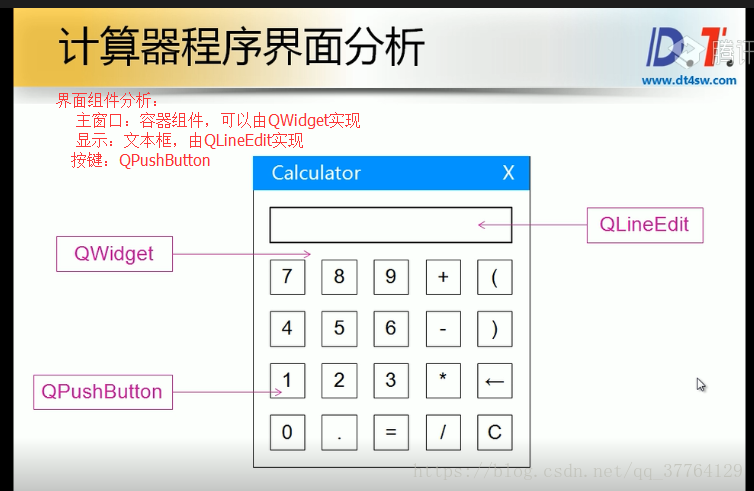
二、相关组件介绍
2.1 QLineEdit组件
作用:1. 用于接受用户输入; 2.能够获取用户输入的字符串;3.是功能性组件,需要父组件作为容器; 4.能够在父组件中进行定位
| QWidget w; //生成QWidget对象,顶级组件 QLineEdit le(&w); //生成QLineEdit对象,其父组件为QWidget
le.setAlignment(Qt::AlignRight); //设置显示的字符串向右边对齐 le.move(10,10); //移动到坐标(10,10); le.resize(240, 30); //设置大小width =240,heigth = 30 |
三、设计与实现 :在程序开发前应该先进行界面设计
-
界面设计:在程序编写前进行
——定义组件间的间隔
Space = 10px;
——定义按钮组件的大小
Width = 40px,Height = 40px
——定义文本框组件的大小
Width = 5 * 40px + 4 * 10px, Height = 30px
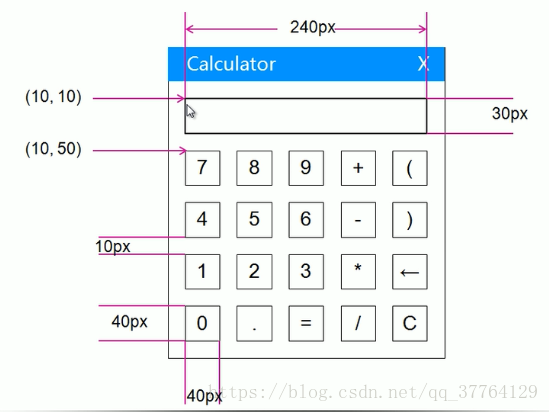
初步的程序:
#include "calculator.h"
#include <QtWidgets/QApplication>
#include <QWidget>
#include <QLineEdit>
#include <qpushbutton.h>
int main(int argc, char *argv[])
{
QApplication a(argc, argv);
QWidget *w = new QWidget; //创建父组件
QLineEdit *le = new QLineEdit(w);//创建文本编译框
le -> move(10, 10);
le->resize(240, 30);
QPushButton *button[20] = { 0 };//创建按钮
const char *btnText[20] =
{
"7", "8", "9", "+", "(",
"4", "5", "6", "-", ")",
"1", "2", "3", "*", "<-",
"0", ".", "=", "/", "C",
};
for (int i = 0; i < 4; i++)
{
for (int j = 0; j < 5; j++)
{
button[i * 5 + j] = new QPushButton(w);
button[i * 5 + j] -> resize(40, 40);
button[i * 5 + j] -> move(10 + (10 + 40) * j, 50 + (10 + 40) * i);
button[i * 5 + j] -> setText(btnText[i * 5 + j]);
}
}
w -> show();
return a.exec();
}
结果:
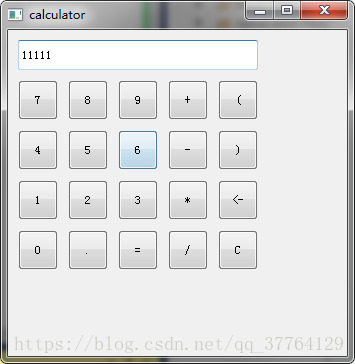
| 但此时的结果有3个问题: | 解决办法: |
| 1.计算器程序不需要最大化和最小化按钮 | 在创建父窗口处加上:窗口关闭函数“NULL,Qt::WindowCloseButtonHint” 即 QWidget *w = new QWidget(NULL,Qt::WindowCloseButtonHint); |
| 2.计算器程序的窗口应该是固定大小 | w->setFixedSize(w -> width(), w -> height());//固定窗口的大小 |
| 3.文本框不能直接输入字符 | le->setReadOnly(true);//将文本框设置为只读模式 |
对窗口做了一定限制:
#include "calculator.h"
#include <QtWidgets/QApplication>
#include <QWidget>
#include <QLineEdit>
#include <qpushbutton.h>
int main(int argc, char *argv[])
{
QApplication a(argc, argv);
QWidget *w = new QWidget(NULL,Qt::WindowCloseButtonHint); //1.创建父组件 5.加(NULL,Qt::WindowCloseButtonHint)限制窗口的最大最小化
QLineEdit *le = new QLineEdit(w);//2.创建文本编译框
le -> move(10, 10);
le->resize(240, 30);
le->setReadOnly(true);//7.将文本框设置为只读模式
QPushButton *button[20] = { 0 };//3.创建按钮
const char *btnText[20] = //4.为按键加字符
{
"7", "8", "9", "+", "(",
"4", "5", "6", "-", ")",
"1", "2", "3", "*", "<-",
"0", ".", "=", "/", "C",
};
for (int i = 0; i < 4; i++) //3.创建按钮
{
for (int j = 0; j < 5; j++)
{
button[i * 5 + j] = new QPushButton(w);
button[i * 5 + j] -> resize(40, 40);
button[i * 5 + j] -> move(10 + (10 + 40) * j, 50 + (10 + 40) * i);
button[i * 5 + j] -> setText(btnText[i * 5 + j]);
}
}
w -> show();
w->setFixedSize(w -> width(), w -> height());//6.固定窗口的大小
return a.exec();
}
结果:
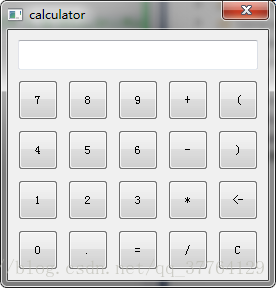
小结:
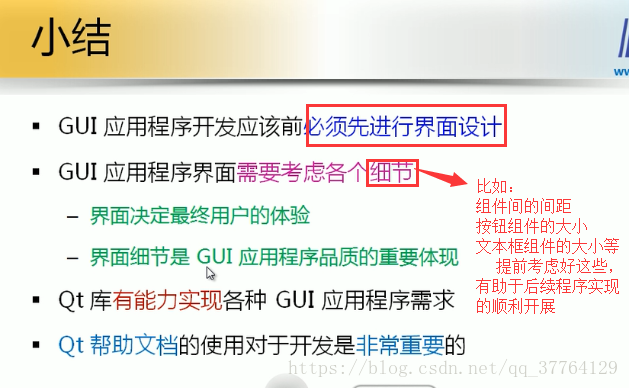
四、按键在屏幕上显示
https://mp.youkuaiyun.com/postedit/81474545
五、计算器四则运算的实现
| 中缀表达式 | 后缀表达式 |
| 5+3 | 5 3 + |
| 1+2*3 | 1 2 3 * + |
| 9+(3-1)*5 | 9 3 1 - 5 * + |
我们习惯的数学表达式叫中缀表达式,还有一种将运算符放在数字后面的叫后缀表达式。后缀表达式更适合机器








 这篇博客介绍了使用QT进行计算器应用的设计与实现,包括QLineEdit组件的用途,界面设计的细节如组件间隔和尺寸设定,并探讨了按键显示及计算器四则运算的后台逻辑实现。
这篇博客介绍了使用QT进行计算器应用的设计与实现,包括QLineEdit组件的用途,界面设计的细节如组件间隔和尺寸设定,并探讨了按键显示及计算器四则运算的后台逻辑实现。
















 1432
1432

 被折叠的 条评论
为什么被折叠?
被折叠的 条评论
为什么被折叠?








